
Mundarija:
- Muallif John Day [email protected].
- Public 2024-01-30 13:27.
- Oxirgi o'zgartirilgan 2025-01-23 15:14.



Bu yozda ota -onam yordamida Wacom Intous Pro -ni kichkina qilib oldim. Men rasmlarni tahrirlashni, multfilmlarni chizishni va eskizlarni o'rganishni o'rgandim. Keyin ko'rsatma berishga qaror qildim. Oxir -oqibat men qisqa va qiziqarli animatsiyani yaratishga qaror qildim va men sizga bu yo'riqnomada o'rgatmoqchiman. Agar siz oxirgi mahsulotni oxirigacha o'qilishini ko'rishni istasangiz, bu yo'riqnomani bajarish oson va bosqichma -bosqich! Endi, boshlaylik.
Sizga nima kerak: Raqamli planshet (bu haqda keyinroq) Photoshop cc 2017 (keyinroq) Photoshop va raqamli planshetni ishlatish uchun zarur bo'lgan kompyuter.
1 -qadam: sozlash
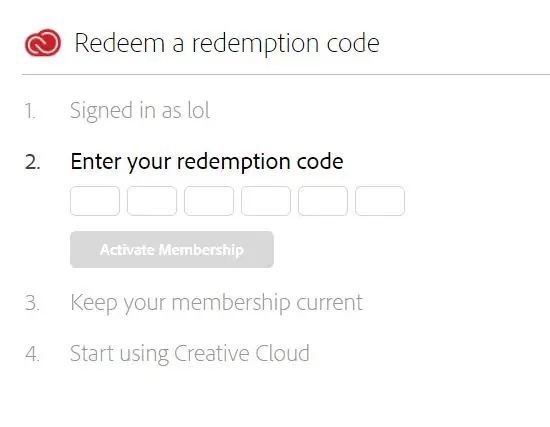
Shunday qilib, siz raqamli planshet sotib olishni o'ylayapsiz. Men sizga Wacom Intous Pro Small sotib olishni maslahat beraman. Agar siz ushbu planshetni sotib olishga qaror qilsangiz, demak sizda Photoshop -da 1 yil bepul. Buni o'ylashning ikkita yo'li bor: siz bir yil Photoshop (240 dollar) sotib oldingiz va 10 dollarlik planshet sotib oldingiz, yoki siz planshet sotib oldingiz va Photoshop -ni tekin sotib oldingiz (men planshetni sotib olgan joyim 250 dollar edi). Wacom veb -saytida xuddi shunday narx, Amazon va Bestbuy.) Mana, to'lov kodi sahifasiga havola: https://creative.adobe.com/redeem Keyin bu erga kelganingizda, kodingizni kiriting va a'zolikni faollashtirish -ni bosing. Shundan so'ng, paydo bo'ladigan kod bo'lishi kerak. Ushbu kodga e'tibor bering, chunki keyinroq sizga kerak bo'ladi. O'rnatish paytida sizdan kodni kiritish so'raladi, davom eting va shunday qiling.
2 -qadam: tanlash

Men itimning yaxshi suratidan foydalandim, u bilan halo, shayton shoxi va dumini oldim. Ammo, yuqorida aytganimdek, hamma narsa bo'lishi mumkin. Siz do'stingizni soqol, shox yoki hayvonlarning quloqlarini o'stirishingiz mumkin.
3 -qadam: asboblar
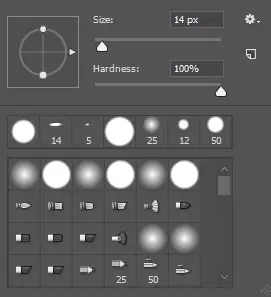
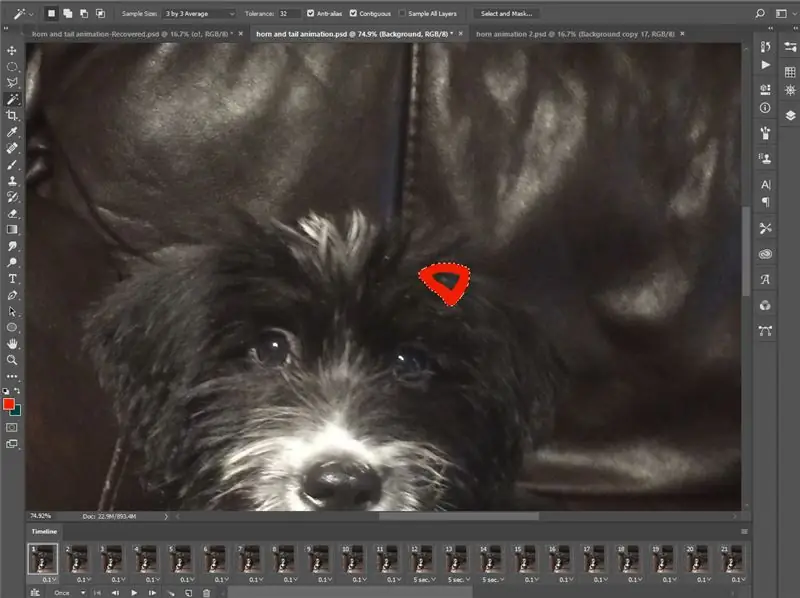
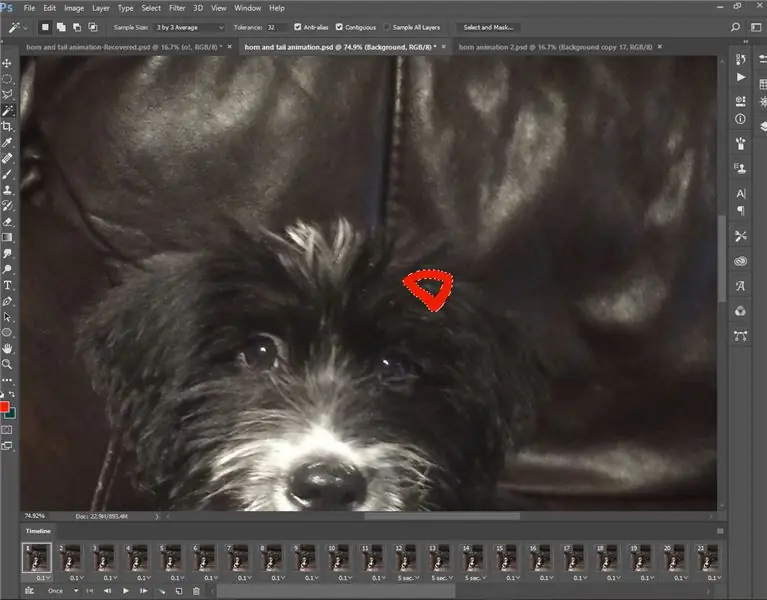
Ko'rib turganingizdek, juda ko'p turli xil cho'tkalar mavjud. Men ishlatgan ikkita qattiq dumaloq va engil yog'li tekis uchi edi. Gradient asbobidan foydalanganda burchaklarni birlashtirish uchun qattiq dumaloq ishlatardim (bu haqda quyida.)
Gradient vositasi: Animatsiyani yaratishda va siz soyalash bosqichiga kirganda, siz ushbu vositadan foydalanasiz. "B" tugmachasini bosing va chizilgan ulanmagan bo'lsa, shoxning bir tomonidan ikkinchi tomoniga chiziq qo'ying. Shundan so'ng, "w" tugmachasini bosing va shoxni tanlang. Bu shox atrofini tanlashi kerak (bu oq va kulrang chiziqqa o'xshaydi), lekin biz faqat tashqi tomondan tanlanganini xohlaymiz. Shunday qilib, "w" tugmachasini bosishda shift tugmachasini bosing va shoxning o'rtasini bosing. Bu tanlangan tashqi tomondan shunday bo'lishi kerak.
Burchaklarga ulaning, "w" tugmasini bosing va shox konturini tanlang
Keyin shift tugmachasini bosib ushlab turing va markazni bosing.
Bu shunday ko'rinishi kerak. Bir marta sizda "g" tugmachasini bosing. Bo'yoq paqirini emas, gradient vositasini tanlaganingizga ishonch hosil qiling! Bundan tashqari, sizning konturingizni chizishda ishlatgan qizil yoki rangingiz borligiga ishonch hosil qiling. Rangni o'ng yuqori burchakdagi bo'yoq palitrasini tanlash orqali o'zgartirishingiz mumkin. Bu shuni anglatadiki, agar siz gradientni bajarganingizda, chap tomonni bosganingizda, o'ng tomon qizildan qora rangga o'tadi. Siz tanlagan maydonda (gradient faqat tanlangan maydonda bo'lsa ko'rsatiladi) bir burchakni bosing va qarama -qarshi burchakka suring. Keyin gradientni to'xtatish uchun yana bir marta bosing. Qizilni tanlang, keyin qora rangni tanlang.
4 -qadam: Animatsiya
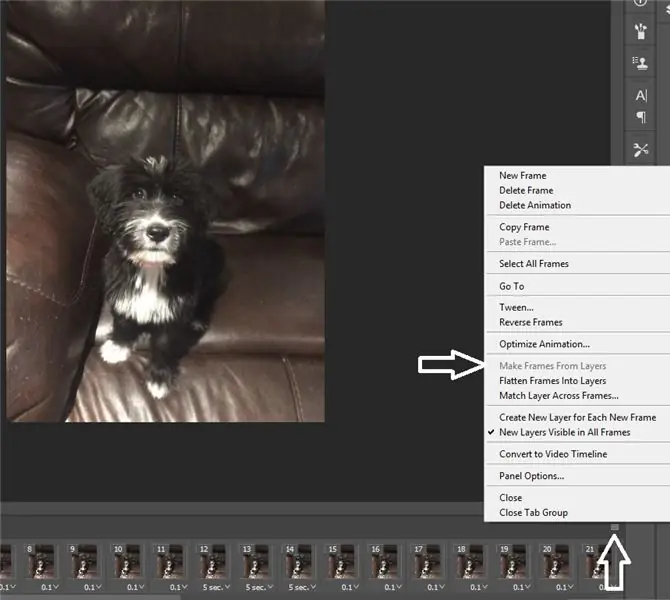
Men hamma qavatlarimni yasashdan boshlayman. Ushbu loyiha uchun menda 37 ta qatlam bor edi. Qatlamlarni yaratganingizda, uni ramkalarga o'tkazasiz va bu animatsiyani ancha osonlashtiradi.
Bilmaslik kerak bo'lgan narsalar:
Ramkalarda ishlash. Shunday qilib, agar siz yangi ramka yasasangiz, bu sizning eski nusxangizning bog'langan nusxasi bo'ladi, shuning uchun birining o'zgarishi boshqasida bir xil o'zgarishlarni keltirib chiqaradi. Qatlamlarni ramkaga aylantirish - buni qilishning eng yaxshi usuli. Vaqt jadvalining kadrlardan farqi shundaki, kadrlar animatsiya uchun mo'ljallangan, boshqa tomondan vaqt jadvalini videoni tahrirlash uchun ishlatiladi. Videoni tahrir qilish uchun animatsiya va vaqt jadvalini yaratishda ramkalardan foydalanish kerak.
Vaqt jadvalidan foydalanish. Vaqt jadvalidan foydalanganda siz kadrlarni sekinlashtira olmaysiz. Ramkalarni vaqtini belgilash - bu animatsiyaning juda muhim jihati.
Agar siz hamma narsani qatlamlarga chizib qo'ysangiz, uni ramkaga aylantirishdan oldin hamma narsani tartibda ko'rishingiz mumkin. Qatlamni ramkaga aylantirasiz, pastki o'ng burchakda bir -birining ustiga qo'yilgan uchta gorizontal chiziqqa o'xshaydi (yuqoriga qaragan o'qni ko'ring). Bir marta bosganingizda, siz shunday degan narsani ko'rishingiz kerak;
"Qatlamlardan ramkalar yasang" (Qarang: O'ngga qaragan o'q). Menyu bandini bosing va sizning barcha qatlamlaringiz ramkaga aylanadi!
5 -qadam: Video faylga eksport qilish
Video faylga eksport qilish; Animatsiyani tugatgandan so'ng, "Fayl", so'ng "Eksport", keyin "Videoni ko'rsatish …" tugmachalarini bosing. Olingan sahifada siz turli xil sozlamalarni tanlashingiz va faylingizni qayerda saqlanishini belgilashingiz mumkin bo'ladi. Tayyor bo'lgach, "Render" tugmasini bosing, so'ng faylingiz joylashgan joyga o'ting va animatsiyadan zavqlanish uchun o'ynang!
6 -qadam: Xulosa

Tabriklaymiz! Agar siz qadamlarni bajarib, shu paytgacha erishgan bo'lsangiz, demak siz juda mohir animator bo'lishga tayyormiz! Menda 6 kun bor edi, shuning uchun men animatsiya haqida hech narsa bilmasdim. Shunday qilib, agar men qila olsam, siz ham qila olasiz!
Mana mening oxirgi mahsulotim! Bu ko'rsatma 11 yoshli bola tomonidan tayyorlangan! Mana, to'g'ri yo'lni topgandan so'ng, mening yakuniy mahsulotim.
Tavsiya:
Qanday qilib 4G LTE Double BiQuade antennasini oson qilish mumkin: 3 qadam

Qanday qilib 4G LTE Double BiQuade antennasini oson bajarish mumkin: Ko'pincha men kundalik ishlarim uchun yaxshi signal kuchiga ega emasman. Shunday qilib Men har xil turdagi antennalarni qidiraman va sinab ko'raman, lekin ishlamaydi. Vaqtni behuda sarflaganimdan keyin men sinab ko'rmoqchi bo'lgan antennani topdim, chunki uning qurilishi printsipi emas
M5STACK Visuino -dan foydalanib M5StickC ESP32 -da harorat, namlik va bosimni qanday ko'rsatish mumkin - Qilish oson: 6 qadam

M5STACK Visuino -dan foydalanib, M5StickC ESP32 -da harorat, namlik va bosimni qanday ko'rsatish mumkin - Qilish oson: Ushbu qo'llanmada biz ENV sensori (DHT12, BMP280, BMM150)
BeFunky Photo Editor yordamida har qanday fotosuratni qanday qilib qo'rqinchli qilish mumkin: 3 qadam

BeFunky Photo Editor yordamida har qanday fotosuratni qanday qilib qo'rqinchli qilish mumkin: Siz har qanday fotosuratni (hatto yoqimli mushukchalardan birini ham) bema'ni foto muharriri yordamida qo'rqitib qo'yishingiz mumkin, va mana shunday
Animatsiyani to'xtatish oson: 5 qadam

To'xtatilgan animatsiyani osonlashtirdi: Umid qilamanki, bu oddiy odamga to'xtash harakati animatsiyasi asoslari bilan tanishishga yordam beradi va ularga bepul animatsiyalarni yaratishga imkon beradi. Bu men uchun birinchi ko'rsatma bo'lgani uchun, iltimos, oqilona bo'ling. konstruktiv tanqid juda yaxshi
Gimp -da animatsiyani qanday qilish kerak: 4 qadam

Gimpda animatsiyani qanday qilish kerak: bu gimpda animatsiya jarayonini o'rgatadi. Bu biroz murakkab, lekin agar siz diqqat bilan o'qib chiqsangiz, menimcha, hamma buni qila oladi
